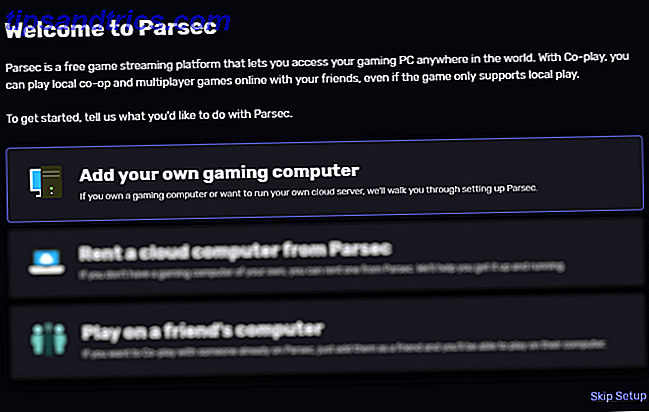Apples sortiment af MacBooks er nogle af de bedste bærbare computere, du kan købe. Dyrt? Ja, men du får kvalitet til dine penge. En MacBook Air er en stor værdi bærbar computer Vil du have en god værdi laptop? Køb en MacBook Air Vil du have en god værdi laptop? Køb en MacBook Air I modsætning til mange af Apples andre produkter er MacBook Air anderledes. Det er faktisk bedre værdi for pengene end nogen Windows laptop til den pris. Læs mere, men som enhver bærbar computer skal du stadig tilslutte nogle ting til den. Og det fører hurtigt til kabelrør. Lad os rydde op, skal vi?
Der er strømledning til opladning af din MacBook. Den dårlige SSD vil ikke være nyttig til din videoredigering, så du skal bruge en ekstern harddisk med høj kapacitet. De 8 bedste bærbare harddiske, du kan købe lige nu. De 8 bedste bærbare harddiske, du kan købe lige nu. Mere . Hvad med en ekstern skærm? Dine yndlingshovedtelefoner spiller de bedste lyde for at fokusere på arbejde. Hvid Støj vs Støjisolation vs Spellister: Den bedste lyd til Fokus Hvid Støj vs Støjisolering mod Spille: Den bedste lyd til fokus Internet har meget råd om den bedste musik til at øge din produktivitet. Men det er ikke altid så enkelt som det lyder. Lad os aktivt finde ud af hvilken musik der er nyttigt. Læs mere ?
Alle de ledninger, der fører ud af din bærbare computer, ser ikke kun rodet ud, men de smugler også let, bliver smidigt mens de bliver vedhæftet og løsrevet og generelt kommer i vejen. Mange andre Mac-brugere har konfronteret dette problem, og nu er der klare løsninger til det.
Zenboxx ZenDock ($ 159)
Ville det ikke være super bekvemt, hvis du kunne forbinde alle dine kabler til din MacBook's port i én bevægelse, i stedet for at forbinde hvert kabel individuelt? Det er præcis det, ZenDock gør det muligt for dig at gøre.
Tilslut dine kabler til ZenDock, og ZenDock bliver en enkelt snap-on, snap-off enhed for at oprette forbindelse til din notesbog. ZenDock Pro (til MacBook Pro) understøtter en Mini DisplayPort, tre USB 3.0-porte, en optisk / SPDIF-lydport og en Kensington-port, og leveres med Ethernet- og Firewire-adaptere. ZenDock Retina (til Retina MacBooks) kommer også med Thunderbolt passthrough. ZenDock Air (til MacBook Air) er den mindst tiltalende, da den har så få porte alligevel, men det tilføjer to ekstra USB-porte til din enhed ved at fungere som en USB-hub.
ZenDocks producenter har designet aluminium til at supplere MacBook, og det vil heller ikke blokere nogen af de andre porte, du vil nå.
Desværre er ZenDock ikke helt ude endnu, men den er tilgængelig til forudbestilling. Alle tre enheder koster 150 dollar, og levering forventes i begyndelsen af 2016.
Projektbøjle (Gratis, DIY omkostninger)
I lighed med ZenDock er Project Bracket en måde at corral alle dine kabler i en enhed, som du hurtigt kan snappe til og fra hurtigt. Den gode del er, at den er slankere og sexieret, og du kan nemt fjerne kablerne fra den. Den dårlige del er, at dens Kickstarter var mislykket, så du kan ikke købe den ... men du kan selv lave din egen gratis!
Projektbøjle udgivet STEP-filerne til 3D-udskrivning. Du bliver ikke opkrævet noget, men det betyder, at du ikke får den rene aluminiumsversion. Men når du har STEP-filer, er det bare et spørgsmål om at finde en 3D-printer og få din egen plastikversion af bracket.
Du kan sikkert finde 3D-printere på dit lokale hackerspace Fire grunde til, at du skal besøge din lokale Hackerspace Fire grunde til, at du skal besøge din lokale Hackerspace Læs mere eller endda købe en billig en 5 Billige 3D-printere, du kan faktisk købe i dag 5 billige 3D-printere Du kan faktisk købe i dag Et par år tilbage var selv de billigste 3D-printere ubehageligt tæt på $ 1000-mærket - nu kan du få en kvalitets 3D-printer til så lavt som $ 400. Læs mere .
Sugru Plug Hub (Gratis, DIY omkostninger)

Sugru er en fantastisk siliciumspartel, der kan bruges til alt fra at fastgøre brudte hovedtelefoner. Sådan løses brudte hovedtelefoner. Sådan løses brudte hovedtelefoner Selvom jeg har et rimeligt par Sennheisers og kigget efter dem, brød mine hovedtelefoner for nylig - ligesom de altid gør. I stedet for at erstatte dem besluttede jeg at reparere mine hovedtelefoner. Sådan er det. Læs mere for at lave smartphone tilfælde Fire Easy Sugru Opskrifter til at lave din egen fantastiske Smartphone Case Fire Easy Sugru Opskrifter At Lav din egen fantastiske Smartphone Case Har du en dyr telefon, gadget eller kamera og kan ikke finde en sag? Det er et almindeligt problem i dag med det enorme udvalg af gizmoer på markedet. Heldigvis kan du lave din egen beskyttende ... Læs mere. Det koster kun $ 6, 49 for en pakke på tre. Du kan danne et nav som ZenDock eller Project Bracket med dette, og tilpasse det til dine behov. Det er super simpelt, og alle kan gøre det.
Sugru-bruger Johanfrick delte hvordan han gjorde det:
Åbn to pakker sugru. Hvid selvfølgelig, at matche Apple. Form sugru ind i en lang rulle og pakk den omkring de fem tilsluttede kabler. Brug derefter en bestikskniv til at gøre formen af den påførte sugru se pænere.
Du kan bruge sandpapir til derefter at glatte ud kanterne og endda bruge Sugru's farveguider til at tilføje lidt sort Sugru for at prøve at matche det med MacBooks grå. Let.
MOS magnetisk kabel organizer ($ 17.95)
Apple er stolt over brugen af magneter. Du ved, hvordan din opladningsport snaps ind i rillen på din MacBook? Det er på grund af magneter! Det er også muligt at bruge magneter til at reducere kablet.
MOS (Magnetic Organization System) ser funky ud og supplerer MacBook styling med dets aluminium design. Placer den på dit skrivebord, og du kan bare holde et kabel på det. Metalenden bliver tiltrukket af magneterne i MOS og forbliver fast, så de ikke glider af og fjerner behovet for at komme ned på knæ eller kravle bag skrivebordet.
Det er en enkel og effektiv måde at holde kabler på ét sted på dit skrivebord, så du nemt kan tilslutte og afbryde dem. For de kabler, der ikke klæber fast til MOS, er der et specielt klip, og du får tre af disse gratis med dit køb (og du kan nok designe mere ret nemt).
Ved $ 18 er MOS cool og praktisk. Eller du kan endda forsøge at opbygge dit eget magnetiske kabelorganiser. Bygg din egen: MOS magnetiske kabelorganiserer. Bygg din egen: MOS magnetiske kabelorganiserer For mange af os er det kun en rørdrøm fra en fjern teknologiske utopi. Nogle magneter, metal og lim er alt hvad du behøver. Læs mere som et billigt og sjovt weekend projekt!
Quirky Cordies ($ 7, 99)

Quirky's Cordies er en billigere, ikke-så-sexet, ikke-magnetisk version af MOS, men det gør jobbet lige så godt.
Som du kan se fra billedet, er Cordies en gummieret desktop-løsning. Væg et kabel gennem en af de fire slots, og næste gang du trækker det fra din bærbare computer, falder det ikke fra dit skrivebord.
Du kan stable kabler oven på hinanden for at bruge en plads til flere kabler. Og gummihåndtaget betyder, at der ikke vil være nogen skade på det. OK, så det ser ikke så godt ud som MOS, men på $ 8 er det en af de billigste måder at rydde op på din computer kablet. 5 måder at rydde op på computerkablet under skrivebordet 5 måder at rydde op på Computer Cable Clutter Under Din Desk Cable Clutter er en af teknologiens største irritationer. I dag viser vi dig, hvordan du organiserer og arrangerer kablerne under dit skrivebord. Læs mere .
BlueLounge CableBox ($ 24, 93) og CableBox Mini ($ 13, 50)

Lad os tage et hurtigt hovedantal. Et stikkontakt til opladeren. Et stikkontakt til din iPhone og dets lyskabel. Et stikkontakt til den eksterne harddisk. Et stikkontakt til Apple Cinema-skærmen. Ja, du skal bruge en strimler eller måske endda en overspændingsbeskytter Har du virkelig brug for en overspændingsbeskytter? Har du virkelig brug for en overspændingsbeskytter? En overspændingsbeskytter er ikke den samme som en strimler! Her er hvordan de er forskellige, og hvorfor du har brug for overspændingsbeskyttere i stedet, samt hvordan man vælger en god en. Læs mere . Men det er et større rod på dit skrivebord, ikke?
BlueLounge har noget, der hedder CableBox, som huser din magtstrimmel og den grimme ledning, der følger med den. Slutresultatet, som du kan se ovenfor, er en ledning, der går ind i kassen, og et par ledninger kommer ud af kassen. De rodet stik og deres sammenflettede kabler er sikkert gemt inde, selvom du hurtigt kan trække dem ud efter behov.
CableBox er brandhæmmende og leveres med sin egen overspændingsbeskytter. Du kan købe det i to størrelser, og det ser sødt ud! Heck, du kan endda parre CableBox med en af de førnævnte kabelhåndteringsløsninger for et rigtigt ryddeligt arbejdsområde.
LandingZone Dock ($ 170)

Endelig er der farfar til MacBook docks. LandingZone Dock er tilgængelig til MacBook Retina såvel som MacBook Air, men i forskellige størrelser og sorter. Vi vil fokusere på top-of-the-line Dock her, til MacBook Retina, men du kan tjekke andre muligheder på LandingsZone produktsiden.
Docken sidder på dit skrivebord og bevæger sig ikke overalt. Ideelt set bør du købe et andet sæt kabler til det. Tænk på det som en del af skrivebordet selv. Du dokker MacBook ind i det, og du vælger MacBook-op, når du vil flytte rundt.
Denne ting er seriøst udsmykket med stik. Du får tre USB 3.0-porte, to USB 2.0-porte, en HDMI-port, en Magsafe-opladerholder, en mini DisplayPort / Thunderbolt-stik, Ethernet, en 3, 5 mm hovedtelefonstik og en Kensington Security-port. Det er en af de bedste (og mest overskuelige) måder at tilføje flere porte på MacBook på. Sådan tilføjer du manglende porte til din nye MacBook Sådan tilføjer du manglende porte til din nye MacBook Sommetider behøver du bare flere porte, især hvis din bærbare computer kun har en stik. Sådan føjer du dem til din nye MacBook. Læs mere .
Hvordan styrer du frayedkabler?
Disse docks og kabelhåndteringsløsninger er fantastiske til at slippe af med rot, uanset om det er i form af magnetiske flotte stykker, der supplerer din MacBook eller billigere erstatninger, der passer til ethvert skrivebord og en enhed. Men du er stadig nødt til at kæmpe med svøbet af Apples frynserede kabler.
Frayed MacBook Pro strømkabel: Du er den svageste link. pic.twitter.com/j7YTBnZG89
- Stephen Shankland (@stshank) 16. december 2015
Det er et almindeligt problem, så vi ønskede dine tanker.
Hvordan undgår du Apples berygtede sladede kabler på Magsafe-opladeren og andre porte? Har du forsøgt nogle kabelhåndteringsløsninger som dem ovenfor?